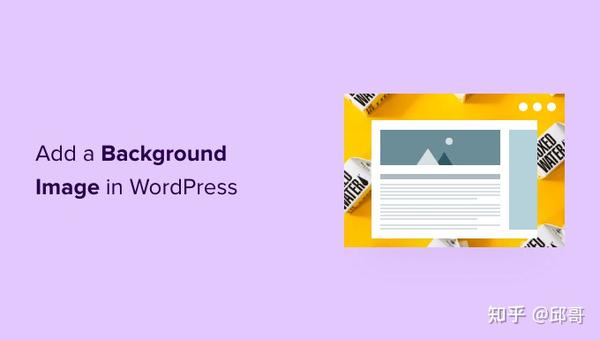- word教程零基础教程:在word中怎么制作图片水印
- word教程:如何更改word文档修订者的用户名?
- word教程全集自学:Word在哪设置office主题?Word黑色主题设置的方法
- word文档表格制作教程:Word中调整下划线与文字间距的方法
FineReport中想要插入图片,word教程,该怎么插入图片并展示呢?下面我们我们就来看看利用一个实例说明如何插入图片并设置展示的方式,请看下文详细介绍。

1、通过快捷方式打开FineReport工具,新建一个空白报表,注意调整单元格,如下图所示:

2、合并选中的单元格,然后选择插入图片,注意插入图片的路径和大小,如下图所示:

3、导入外部图片,然后分别选择默认、平铺、拉伸和适应几种方式,如下图所示:

4、选择好展示方式之后点击确定按钮, ,在空白的普通单元格展示图片,如下图所示:

5、保存该文件为cpt格式,然后直接在浏览器使用填报预览,如下图所示:

6、返回到报表设计器,修改单元格样式,边框颜色和样式、内外边框,word教程自学,如下图所示:

以上就是FineReport插入图片并设置展示的方法,希望大家喜欢,请继续关注脚本之家。
上一篇:word排版教程:FineReport怎么制作椭圆形的面积背景? 下一篇:word排版教程:FineReport怎么插入图片并设置展示?
郑重声明:本文版权归原作者所有,转载文章仅为传播更多信息之目的,如作者信息标记有误,请第一时间联系我们修改或删除,多谢。